Como compartilhar uma impressora no Windows 10?
Siga as instruções abaixo para compartilhar uma impressora na rede:
Parte 1 – Compartilhamento
(a) Aperte no teclado a tecla Windows + i. Na tela que abrirá, clique em DISPOSITIVOS.
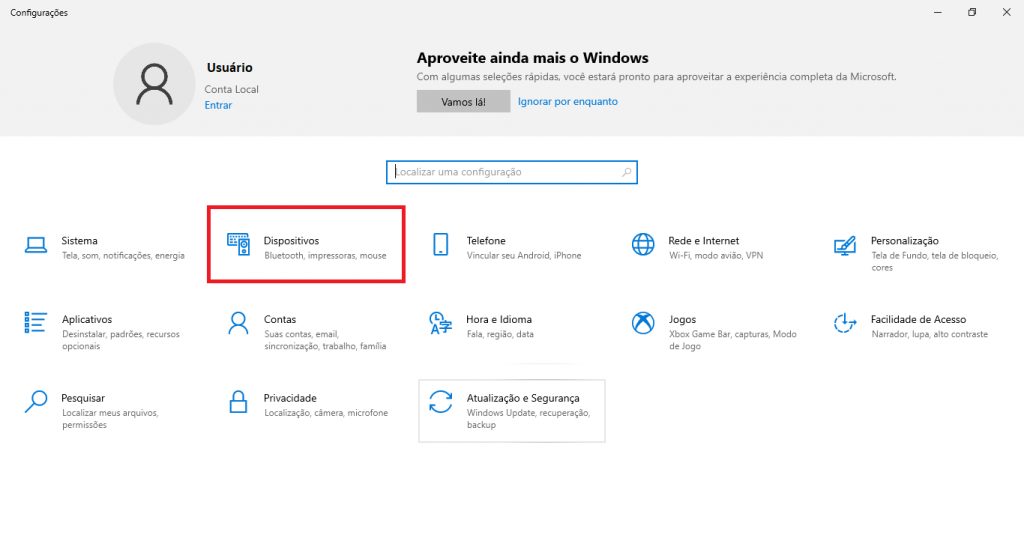
(b) Clique em IMPRESSORAS E SCANNERS.
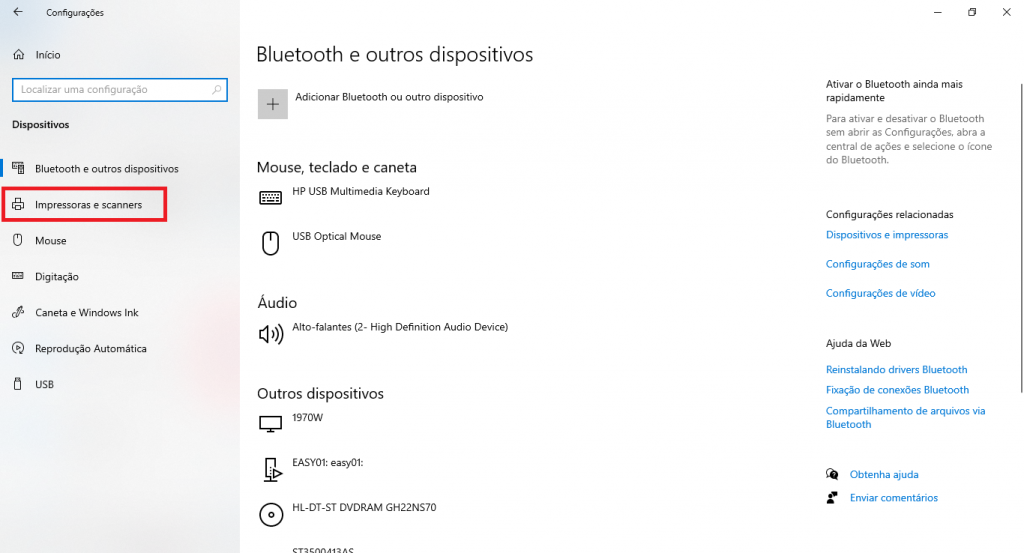
(c) Localize a impressora que deseja compartilhar, clique sobre ela e então clique na opção GERENCIAR.
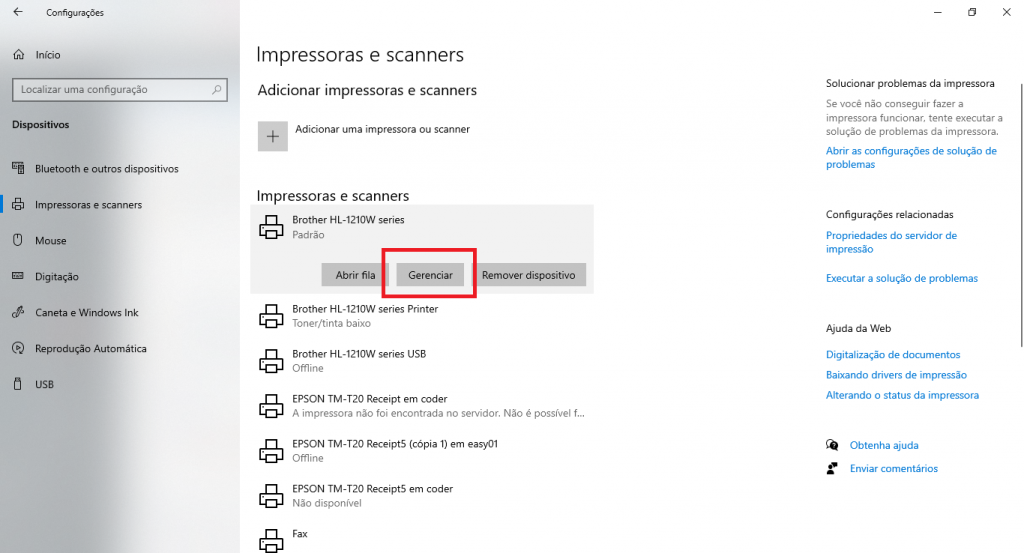
(d) Clique na opção PROPRIEDADES DA IMPRESSORA
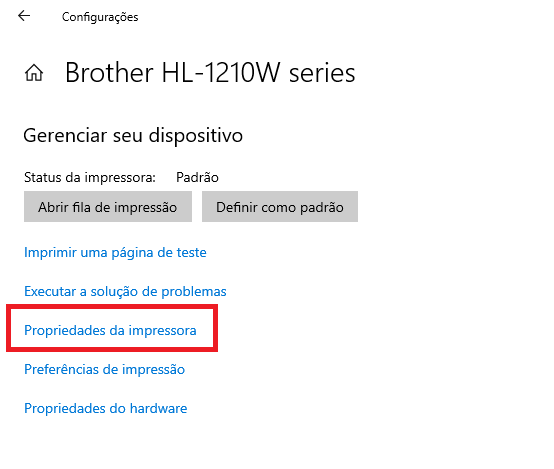
(e) Clique na aba COMPARTILHAMENTO, clique em “Compartilhar esse impressora”, escolha um nome para ela e clique em OK.
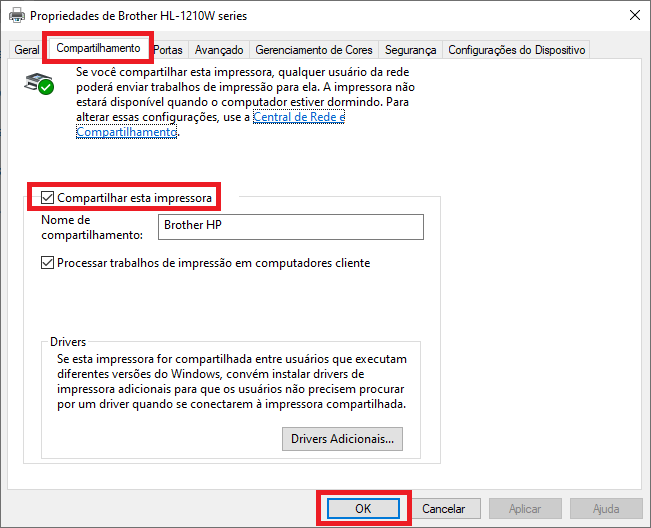
Parte 2 – Descobrindo o nome do PC.
Para acessar a impressora de outros computadores é preciso saber o nome do PC onde a impressora está instalada. Siga os passos:
(a) Aperte no teclado a tecla Windows + i. Na tela que abrirá, clique em SISTEMA.
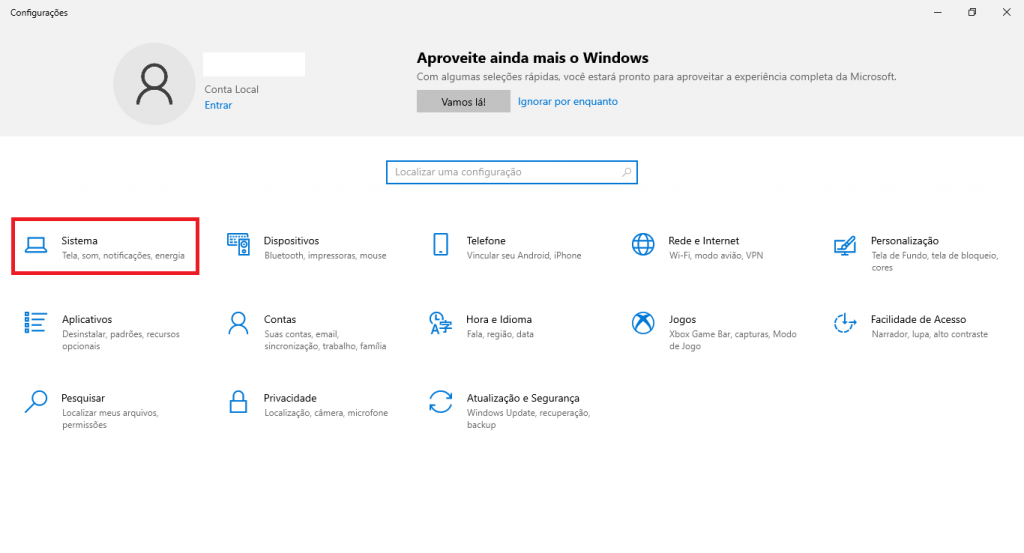
(b) Clique na opção SOBRE.
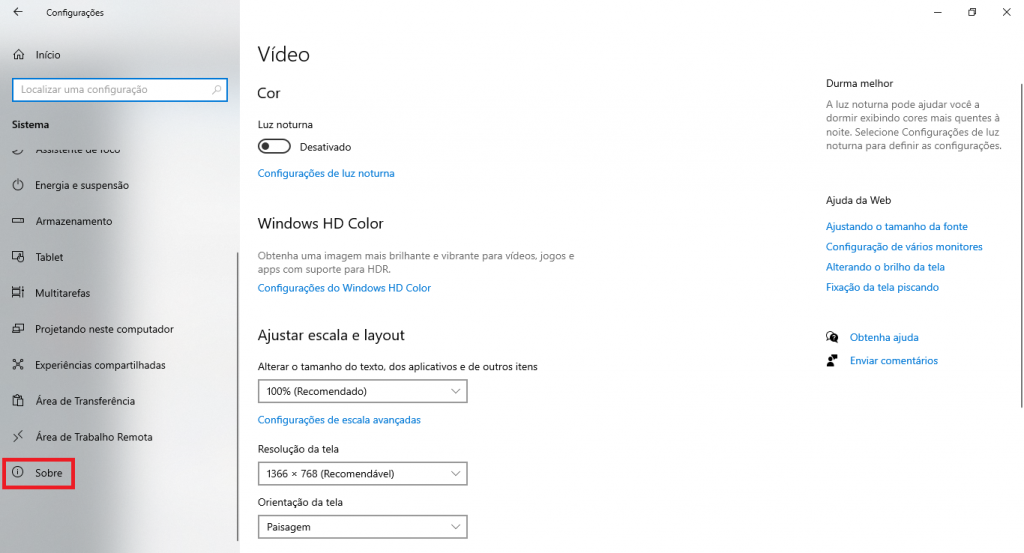
(c) Você verá em “Nome do dispositivo” o nome do PC. Anote-o.
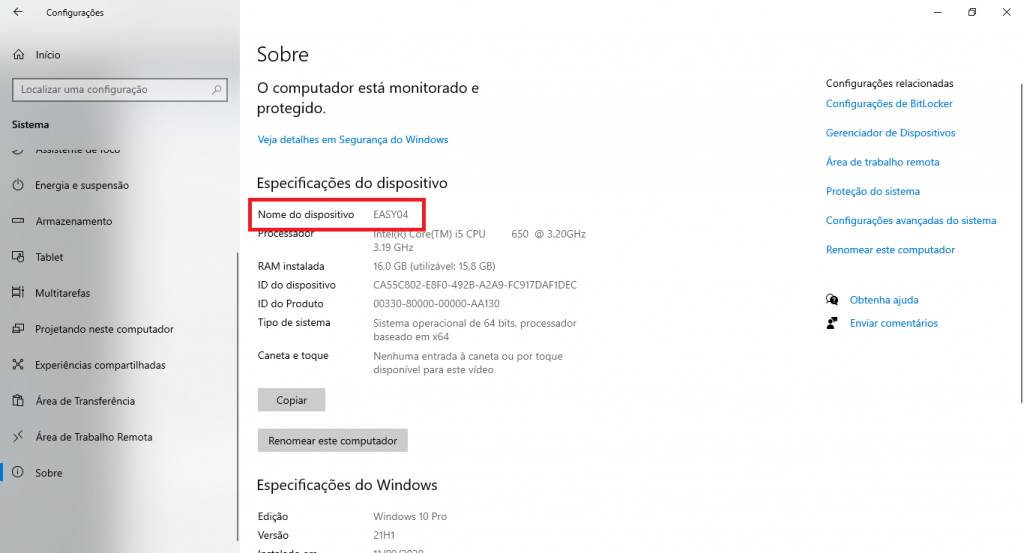
Parte 3 – Acessando a impressora de outros PCs.
Os passos abaixo devem ser executados no PC que irá acessar a impressora compartilhada, ou seja, o PC onde a impressora NÃO está conectada:
(a) Aperte no teclado a tecla do windows + r. Você deverá digitar duas barras invertidas (\\) e o nome do PC onde a impressora está conectada (conforme instruções no “passo” anterior). Ao final aperte ENTER no teclado ou clique no botão OK.
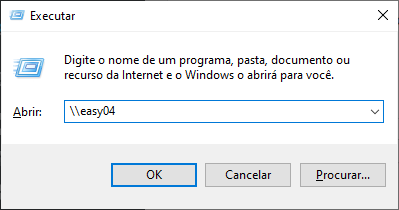
(b) Na tela que abrirá você verá a impressora compartilhada. Clique duas vezes sobre ela e aguarde a instalação.
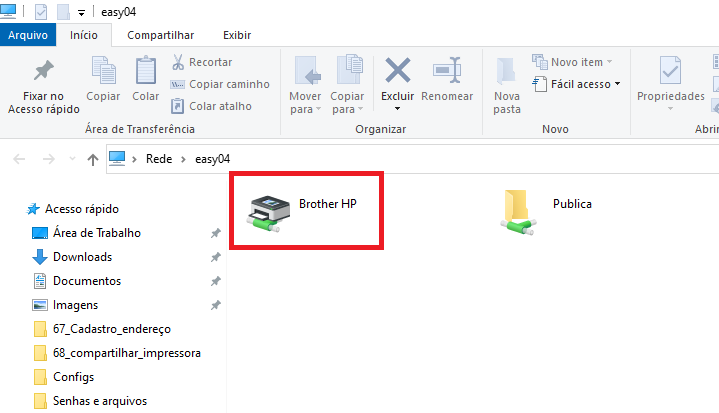
Após este passo a impressora compartilhada estará disponível para seleção na tela do Revolution e Balcão.
